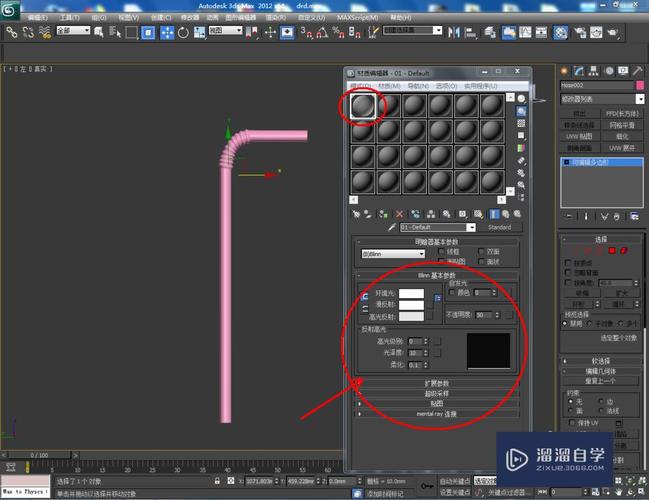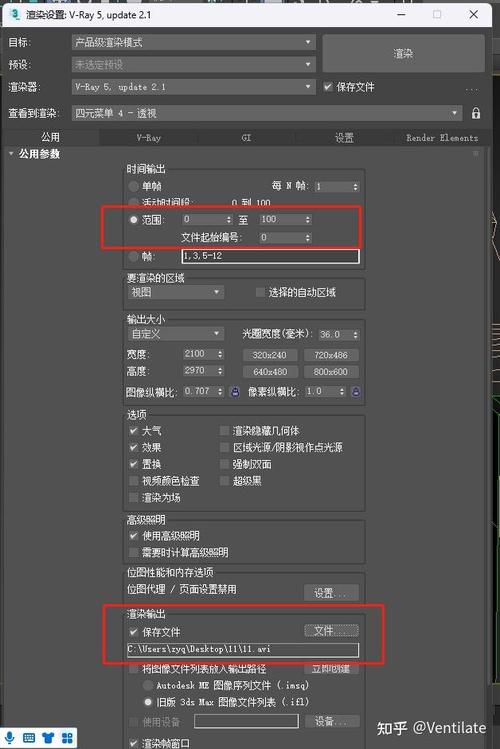本文概述:3Dmax是一款非常流行的三维建模和动画软件,广泛应用于游戏设计、影视制作以及建筑可视化等领域。本文将详细介绍如何使用3Dmax软件制作一个简单的吸管模型,包括创建基本形状、调整细节以及渲染输出等步骤。
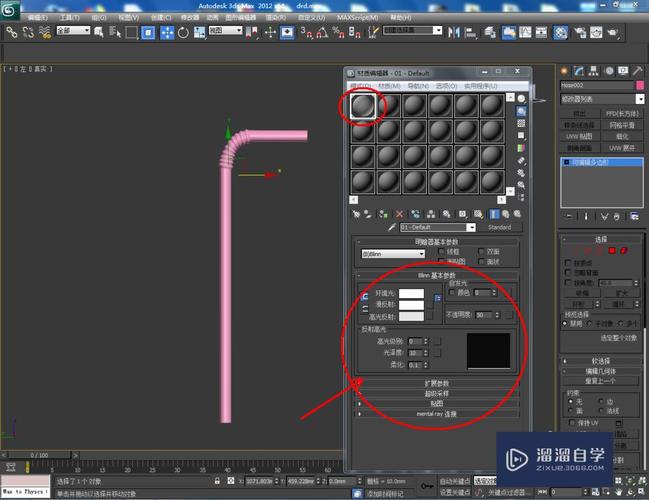
1. 打开3Dmax软件
首先,打开你的3Dmax软件。如果你还没有安装该软件,可以到Autodesk官方网站下载并安装最新版本。启动软件后,你会看到一个主界面,其中包含数个视图窗口、工具栏及命令面板。
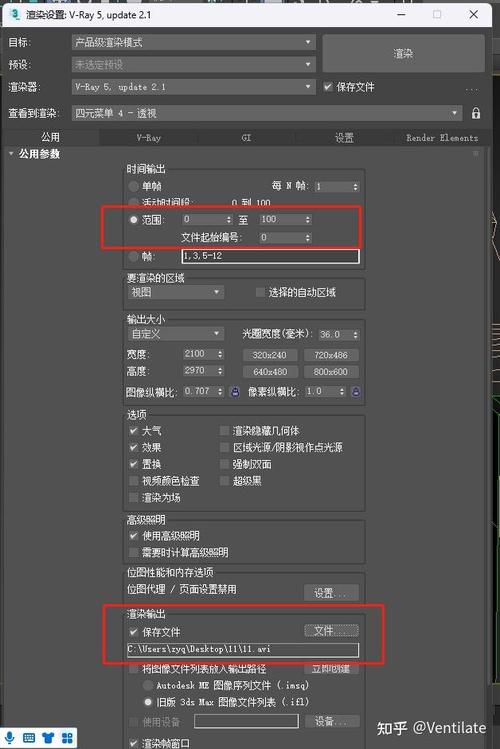
2. 创建基本形状
在3D建模中,吸管主要是由一个圆柱体构成。所以,我们首先需要在“Create”面板中选择“Cylinder”(圆柱体)工具。在透视视图中单击并拖动鼠标,就可以创建一个基本的圆柱形状。完成后,可以在右边的命令面板中调整其高度和半径,以符合吸管的尺寸需求。比如,高度可以设置为200毫米,半径可以设置为5毫米。
3. 编辑几何形状
为了使吸管看起来更真实,我们需要对它进行一些编辑。选择刚才创建的圆柱体,进入“Modify”(修改)面板。在这里我们将使用“编辑多边形”功能。选择“Edit Poly”(编辑多边形),然后点击“Vertex”(顶点)子层级,这样我们可以自由地操作顶点,并且让吸管的一端稍微弯曲。使用“Move”(移动)工具,将顶端的一些顶点稍微向一侧移动,这样可以模拟吸管自然弯曲的效果。
4. 添加细节和材质
为了让吸管看起来更加逼真,我们可以给它添加一些细节和材质。在“Material Editor”(材质编辑器)中,从库中选择一种透明塑料材质并赋予我们的模型。同时,为了使吸管的表面看起来更加光滑,可以在“Modifier List”(修改器列表)中添加一个“Smooth”(平滑)修改器。这将大大提高模型的视觉效果。
5. 调整灯光和渲染设置
接下来,我们需要为场景添加合适的光源。你可以在“Create”面板中选择“Lights”(光源),然后选择“Standard”(标准)或“Photometric”(光度学)光源类型,根据实际需要在场景中放置合适的灯光位置。调整灯光的强度和颜色,使吸管在最终渲染中显得更加自然。
6. 最终渲染
所有设置完成后,我们就可以进行最终的渲染了。在菜单栏中选择“Rendering”然后选择“Render Setup”,在弹出的对话框中调整分辨率和其他渲染参数,确保获得高质量的图像。点击“Render”按钮,等待软件完成渲染过程。几分钟后,你会得到一个高质量的吸管图片。总的来说,通过以上步骤,我们可以快速上手使用3Dmax软件来制作一个逼真的吸管模型。从创建基本形状,到编辑细节,再到添加材质和渲染输出,每一步都有条不紊地进行。希望这篇教程能帮助到想要学习3D建模的新手用户。
BIM技术是未来的趋势,学习、了解掌握更多BIM前言技术是大势所趋,欢迎更多BIMer加入BIM中文网大家庭(http://www.wanbim.com),一起共同探讨学习BIM技术,了解BIM应用!